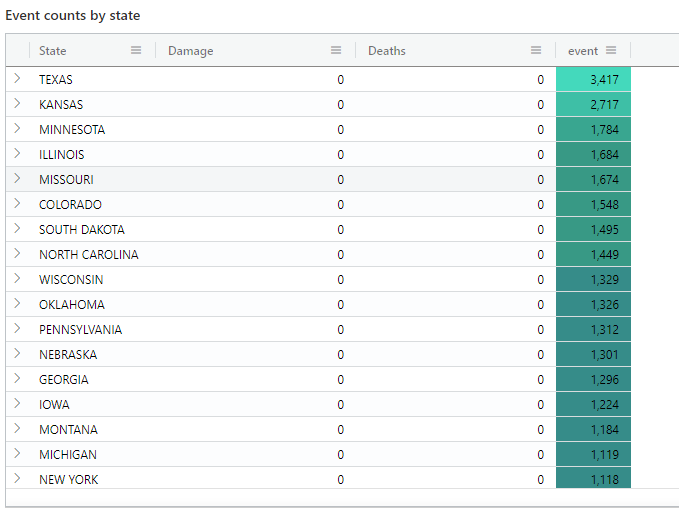你当前正在访问 Microsoft Azure Global Edition 技术文档网站。 如果需要访问由世纪互联运营的 Microsoft Azure 中国技术文档网站,请访问 https://docs.azure.cn。
将条件格式应用于 Azure 数据资源管理器 仪表板视觉对象
条件格式允许你根据数据点的值,利用颜色、标记和图标来设置数据点的视觉表示形式的格式。 条件格式可以应用于指定列内的一组特定单元格,也可以应用于整行。
对于每个视觉对象,你可以灵活地定义一个或多个条件格式规则。 如果多个规则发生冲突,定义的最后一个规则优先于之前的任何规则。
先决条件
- Azure 数据资源管理器 仪表板的编辑者权限
- 表、统计信息或多统计信息仪表板视觉对象
添加条件格式规则
在要自定义的磁贴上,选择 “编辑” 图标。
在 “视觉对象格式 ”窗格中,滚动到底部,将 “条件格式 ”从 “隐藏” 切换为 “显示”。
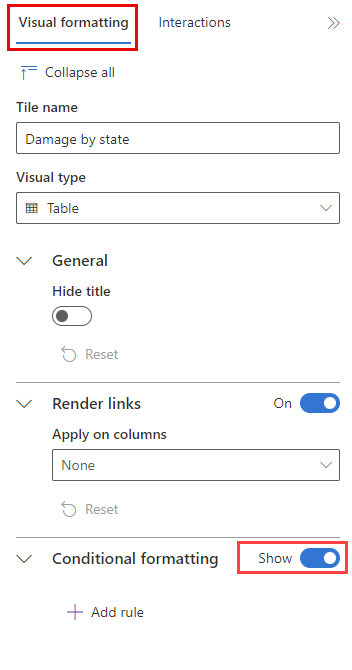
选择“添加规则”。 此时将显示一条包含默认值的新规则。
在新规则上,选择 “编辑” 图标。
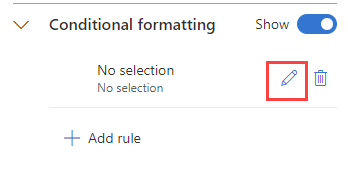
此时将打开“条件格式”窗格。 对于表视觉对象,可以 按条件着色 ,也可以 按值设置颜色。 对于统计信息和多统计信息视觉对象,只能 按条件着色。
按条件着色
通过按条件设置颜色规则,可以设置一个或多个必须满足的值着色的逻辑条件。 此选项可用于表、统计信息和多统计信息视觉对象。
按条件为结果着色:
在 “条件格式设置 ”窗口中,将 “规则类型 ”设置为 “按条件显示颜色”。 对于统计信息和多统计信息视觉对象,按条件显示颜色是唯一的选项。
输入以下字段的信息:
字段 必须 说明 规则名称 该规则的名称。 如果未定义,则使用条件列。 颜色样式 ✔️ 确定颜色格式: 粗体 或 浅色。 列 ✔️ 条件定义的列。 “运算符” ✔️ 条件定义的运算符。 值 ✔️ 条件定义的值。 颜色 ✔️ 要应用于满足条件的行的颜色: 红色、 黄色、 绿色或 蓝色。 标记 要添加到格式化列的标记。 图标 要添加到格式化列的图标。 对于表视觉对象,输入以下额外字段的信息:
字段 必须 说明 应用选项 ✔️ 将格式设置应用于特定列中的单元格或应用于整行。 列 ✔️ 要向其应用格式的列。 隐藏文本 用于隐藏格式化列中的文本的切换选项。 此选项仅在将格式应用于单元格时可用,而不是应用于行。 不为单元格着色并显示文本,而是在不显示单元格内容的情况下着色。 注意
若要定义多个条件,请选择“条件”部分末尾的“添加条件”。
选择“保存” 。 在以下示例中,当
State列大于零时,将Damage突出显示该列。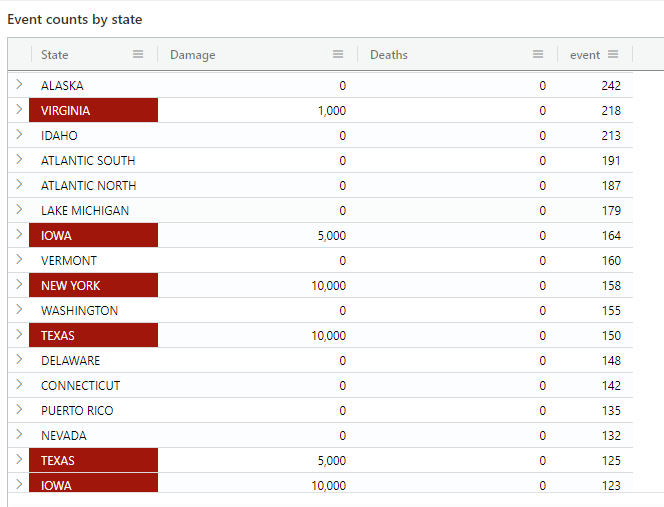
按值着色
使用按值显示颜色规则可以可视化颜色渐变上的值。 此选项可用于表视觉对象。
按值对结果进行着色:
在 “条件格式设置 ”窗口中,将 “规则类型 ”设置为 “按值显示颜色”。
输入以下字段的信息:
字段 必须 说明 规则名称 该规则的名称。 如果未定义,则使用条件列。 列 ✔️ 用于条件定义的列。 主题 ✔️ 颜色主题: 红绿灯、 冷灯、 暖灯、 蓝色、 红色或 黄色。 默认值为 红绿灯。 最小值 条件着色的最小值。 最大值 条件着色的最大值。 反转颜色 定义渐变方向的切换选项。 应用选项 ✔️ 将格式设置应用于特定列中的单元格或应用于整行。 选择“保存”。 在以下示例中,颜色会根据列中的值
Event而更改。